IPv4
От 0.70$ за 1 шт. 40 стран на выбор, срок аренды от 7 дней.
IPv4
От 0.70$ за 1 шт. 40 стран на выбор, срок аренды от 7 дней.
IPv4
От 0.70$ за 1 шт. 40 стран на выбор, срок аренды от 7 дней.
IPv6
От 0.07$ за 1 шт. 14 стран на выбор, срок аренды от 7 дней.
ISP
От 1$ за 1 шт. 21 стран на выбор, срок аренды от 7 дней.
Mobile
От 14$ за 1 шт. 14 стран на выбор, срок аренды от 2 дней.
Resident
От 0.90$ за 1 GB. 200+ стран на выбор, срок аренды от 30 дней.
Прокси по целям:
Прокси по целям:
Инструменты:
ScrapeBox – программа для автоматизированного продвижения сайтов. С помощью этого инструмента можно превратить рутинные процессы по раскрутке в быстрые автоматические задачи: парсинг данных, SEO-оптимизация, анализ статистики и т.д. А главными помощниками в этом деле для вас станут прокси-серверы, ведь без них ScrapeBox может утратить весь свой функционал.
Многие веб-ресурсы, в том числе и Google, не одобряют использование парсеров и программ для продвижения. Если они заметят подозрительную активность с вашего IP-адреса, то могут просто заблокировать вас. В этом случае ScrapeBox уже не сможет заходить на определённые сайты и собирать информацию.
Чтобы решить эту проблему, вам нужны прокси. После настройки прокси-сервера вы сможете скрывать личный IP-адрес и заменять его на другие адреса. Тогда действия ScrapeBox будут выглядеть естественно, будто на сайты заходит не программа, а реальные люди. Это обезопасит вас от блокировок, а вы сможете без проблем продвигать свой бизнес в сети.
К сожалению, русскоязычной версии ScrapeBox пока не существует, поэтому будем разбираться с английским интерфейсом.
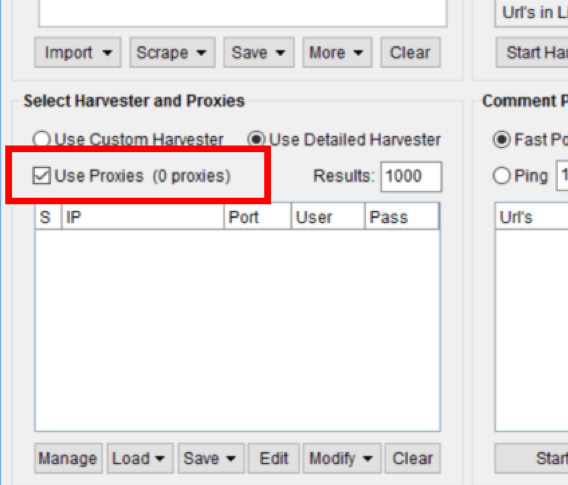
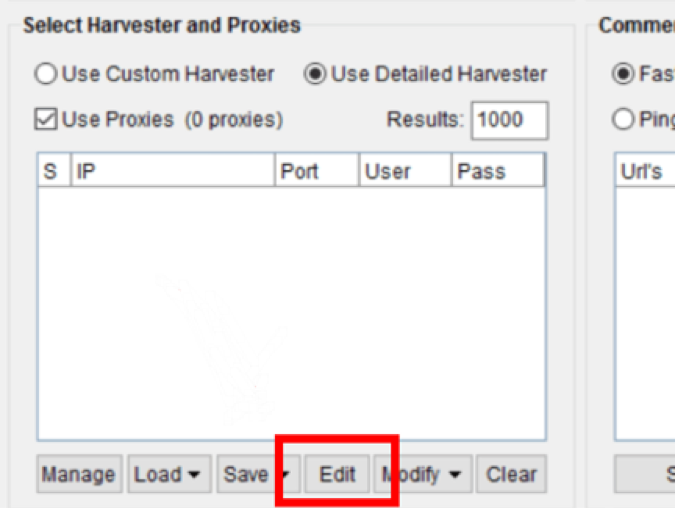
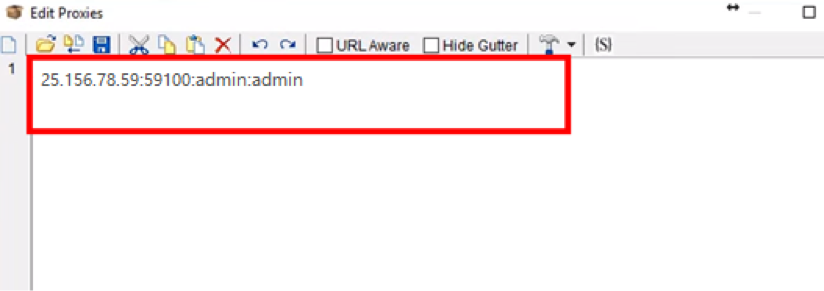
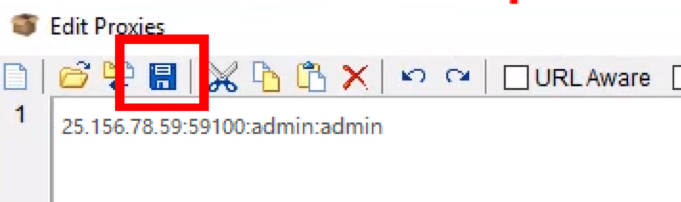
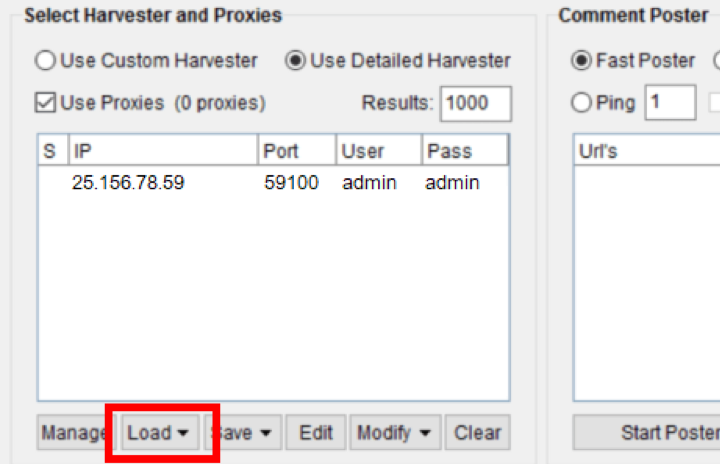
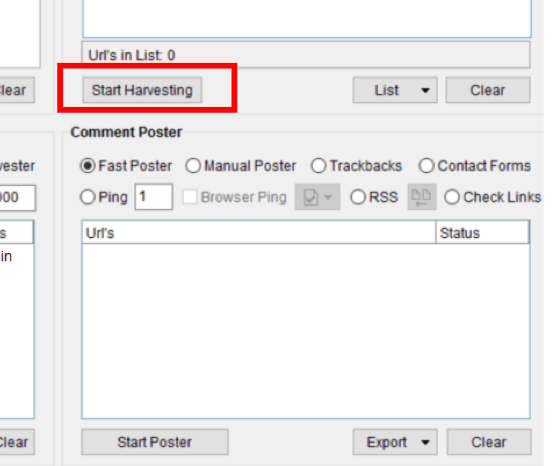
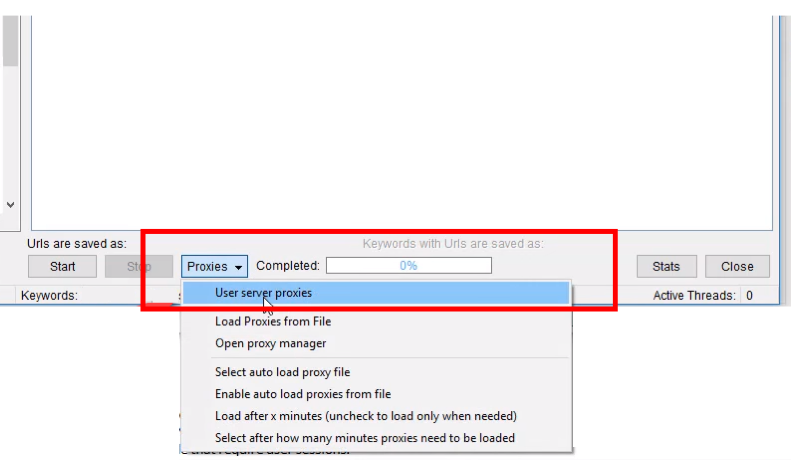
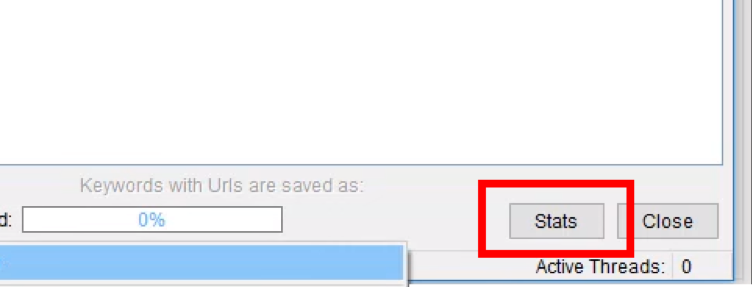
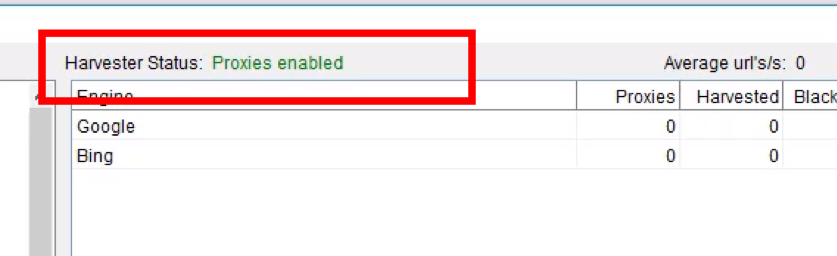
ScrapeBox – удобный и эффективный инструмент для продвижения, особенно если использовать его вместе с прокси. Выбирайте качественные персональные прокси-серверы, которые надёжно будут защищать ваши данные и обезопасят от нежелательных блокировок.
